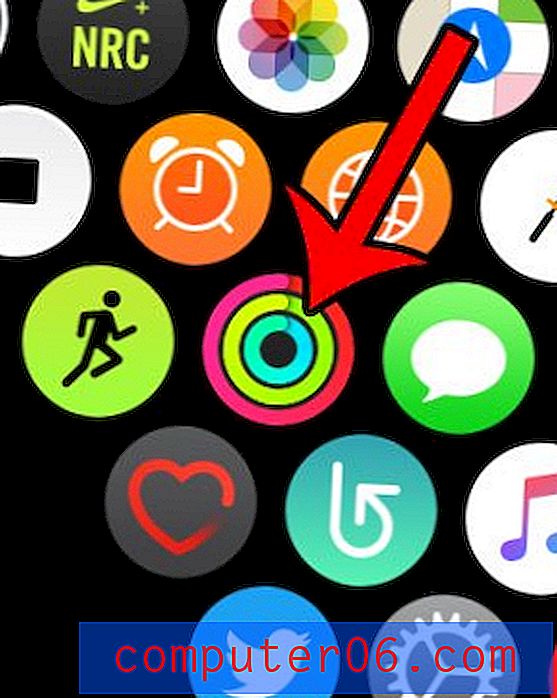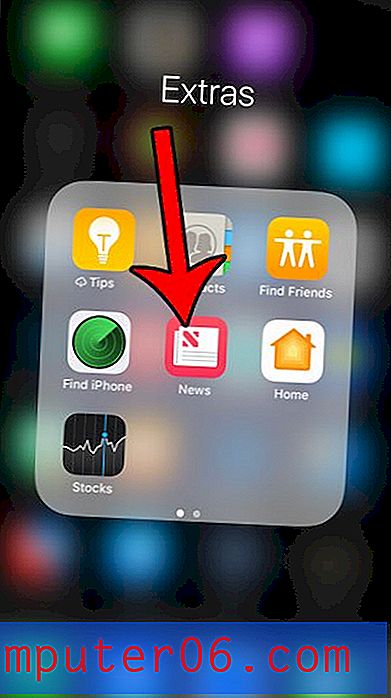Kako dodati sadržaj dokumenta Word na dijapozitiv u Powerpoint 2013
Imate li Word dokument koji sadrži podatke koje želite dodati svojoj Powerpoint prezentaciji? Iako postoji nekoliko mogućnosti koje vam omogućuju to, primjerice kopiranje i lijepljenje iz dokumenta Word, u programu Powerpoint postoji i alat koji vam omogućuje da umetnete cijeli sadržaj Wordovog dokumenta u jedan od slajdova.
Ovo je učinkovit način dodavanja puno podataka u prezentaciju, osobito ako imate problema s kopiranjem i lijepljenjem. Naš vodič u nastavku pokazat će vam kako dodati Word dokument na svoj Powerpoint slajd kao objekt.
Kako umetnuti sav dokument sa riječi u dijapozitiv u Powerpoint 2013
Koraci u ovom članku pokazat će vam kako umetnuti sadržaj Wordovog dokumenta u jedan od slajdova u vašoj Powerpoint prezentaciji.
Korak 1: Otvorite svoju Powerpoint prezentaciju.
Korak 2: Odaberite dijapozitiv na lijevoj strani prozora na koji želite dodati sadržaj Word programa.

Korak 3: Odaberite karticu Umetanje na vrhu prozora.
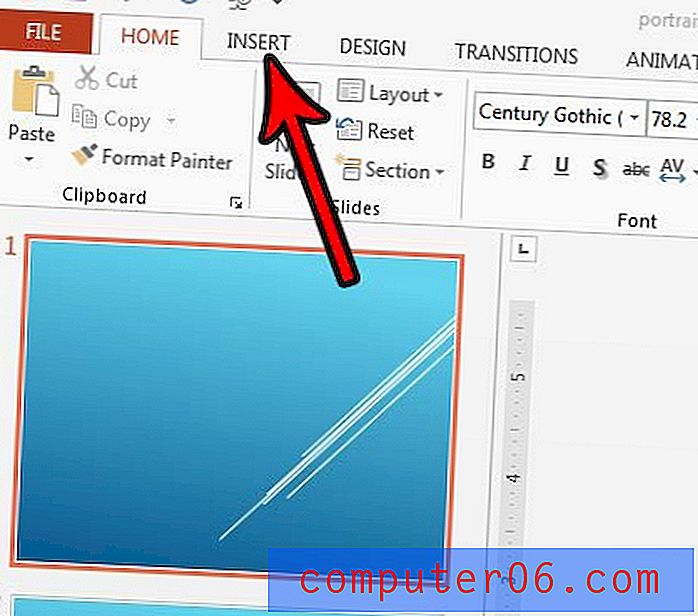
Korak 4: Kliknite gumb Objekt u odjeljku Tekst vrpce.
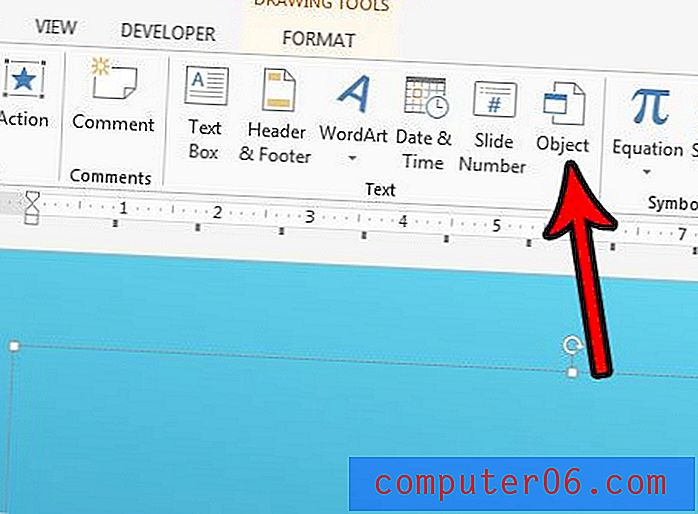
Korak 5: Odaberite gumb Stvori iz datoteke na lijevoj strani prozora, a zatim kliknite gumb Pretraživanje .
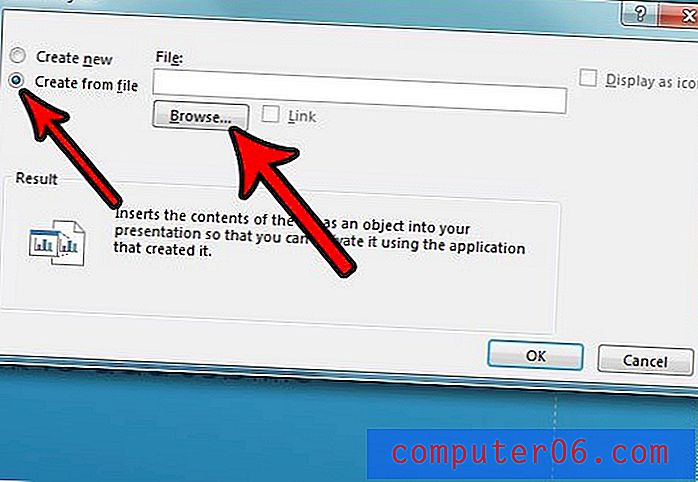
Korak 6: Pregledajte datoteku koju želite dodati dijapozitivu, odaberite je, a zatim kliknite gumb U redu .
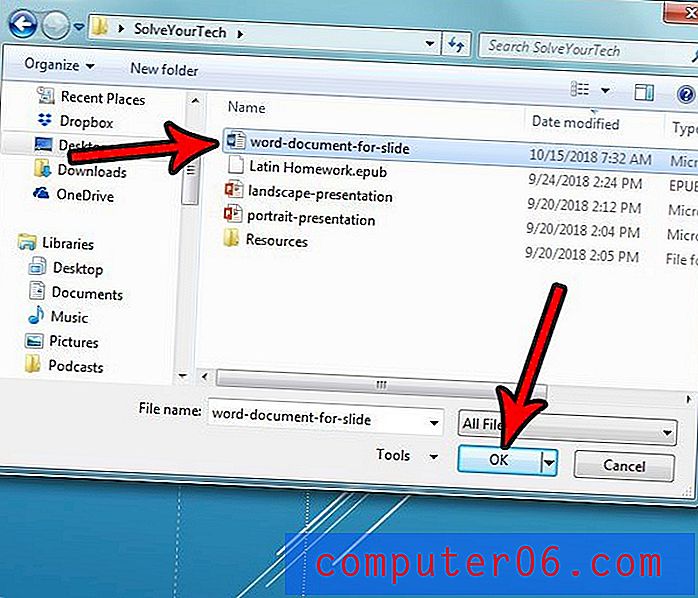
Korak 7: Kliknite gumb U redu na dnu prozora kako biste dodali sadržaj dokumenta dijapozitivu.
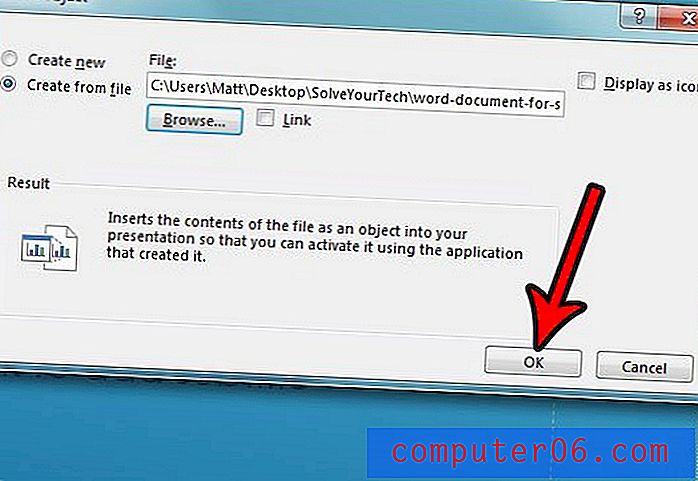
Ako trebate urediti nešto unutar sadržaja dokumenta koji ste umetnuli, dvaput kliknite sadržaj da biste otvorili prozor za uređivanje programa Word u kojem možete unijeti promjene. Imajte na umu da to neće utjecati na sadržaj originalnog dokumenta.
Trebate li na svaku stranicu svog prezentacije uključiti određene podatke? Saznajte kako u Word 2013 dodati podnožje tako da možete uključiti naslov, datum, brojeve slajda ili druge informacije.